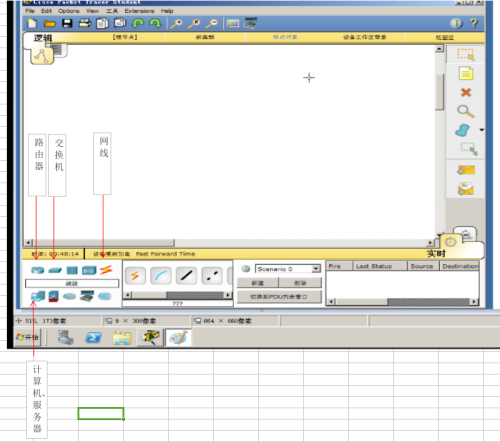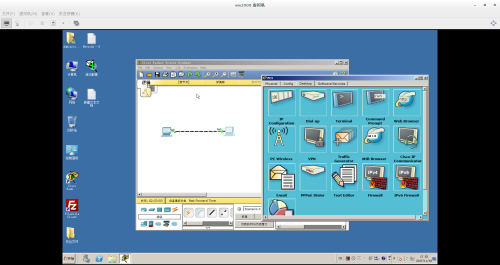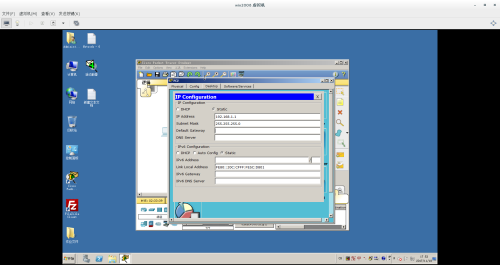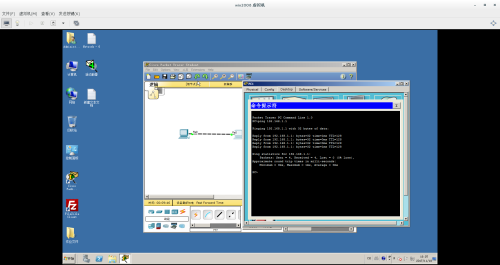资源分享神技---网络基础--最简单的实验--详解
Posted
tags:
篇首语:本文由小常识网(cha138.com)小编为大家整理,主要介绍了资源分享神技---网络基础--最简单的实验--详解相关的知识,希望对你有一定的参考价值。
前言
记得上大学的时候有个学计算机的哥们,叫粟含。曾经他用一根网线见两台笔记本连在一起,然后分享资料,当时我听说此事时觉得好牛X。宿舍里的胖哥管粟含叫大神,当时我俩自以为习得到此神技,回到宿舍拆了一根网线,然后连接两个笔记本,整了半天就是不行,感觉这项神技不是我等凡人可以会的,然后就果断放弃了,从此更加崇拜粟含大神了!(自从学了云计算就不觉得小粟有多牛了,粟含现在小米工作,喜欢小米的姑娘可以联系我哦)
连接两台PC,怎么能互通呢?关键在于 交叉线,小伙伴赶紧自己动手自己做一根!!!(
好了,介绍实验:
实验名称:确保PC1-2互通
实验需求:
1、通过 Packet Tracer 搭建实验环境;
2、配置PC-1的地址为:192.168.1.1 255.255.255.0
3、配置PC-2的地址为:1921.68.1.2 255.255.255.0
4、通过命令行验证PC-1和PC-2的IP地址;
5、通过命令行测试 PC-1与PC-2 的连通性;
实验目的:
1、掌握模拟器的使用;
2、掌握IP地址的配置与验证;
3、掌握测试命令的使用与原理;
实验步骤:
1、打开模拟器,拖入2个模拟PC,并标注相关信息;
2、基于需求配置每个模拟PC的IP地址;
3、在PC-1上使用Ping测试与PC-2的连通性;
选择
文本框
删除
查看
颜色框(用它可以目视化管理拓扑结构)
模拟器界面
选取两个PC机,用交叉线(断点线)连接。(选择fastethernet0端口连接)
点击pc机,进入配置页面,点击desktop
点击 ip configuration 进入ip地址配置页面,按操作步骤配置ip address 192.168.1.1 按下键盘上的Enter键,掩码会自动配置。同理配置第二台机。
点开第二台机,点击进入desk top 后点击command prompt,进
命令提示符模式,输入命令ping 192.168.1.2
如图界面 ok
大家可以按照我之前的博客制作一根交叉线,然后连接两台电脑玩一下。实现文件传输的过程,请百度,这里就不介绍了。
云客世界
V laixiang_weilai
欢迎大神指教!
本文出自 “13450609” 博客,请务必保留此出处http://13460609.blog.51cto.com/13450609/1983098
以上是关于资源分享神技---网络基础--最简单的实验--详解的主要内容,如果未能解决你的问题,请参考以下文章